如果很长一段时间没有登录路由器, 就很容易把登录密码给忘记了 。 那么忘记密码怎么办呢?如何重置密码?如何重新设置路由器?下面一起来看下 。 操作方法 01 首先需要重置密码我们才能登录进去设置 。
要重置, 我们可以长按路由器上的‘RESET’按钮, 按住十多秒不放就行了 。

文章插图
02 重置密码后, 在浏览器上输入路由器的地址, 一般是: 192.168.1.1 。
如果你的地址不是这个, 请参考你的路由器说明书 。
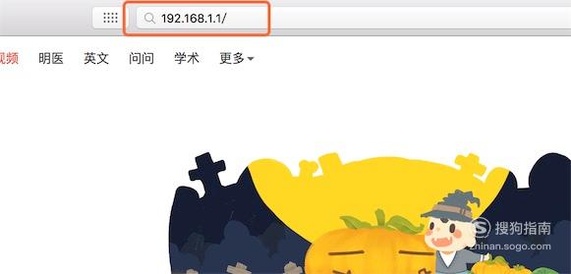
文章插图
03 打开页面后, 由于路由器被重置了, 所以我们需要先设置新的登录密码, 输入密码和确认密码后, 点击下方的箭头按钮就行了 。
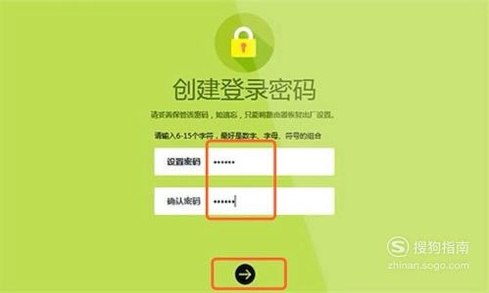
文章插图
04 新密码设置完成, 我们就可以跟着页面上的向导来设置路由器了 。
首先设置的是上网设置, 在这个页面上, 我们的上网方式选择‘宽带拨号上网’, 然后输入宽带的账号和密码, 就可以了, 最后点击保存按钮 。
这个设置完成, 用网线连接路由器的电脑就能正常上网了 。
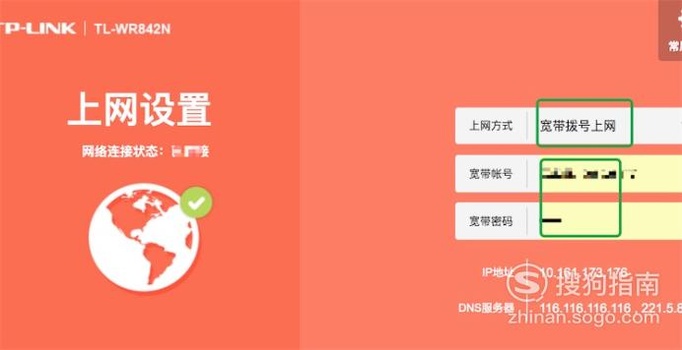
文章插图
05 向导的第二步是设置无线上网 。 先把无线状态的打关打开, 然后输入你的无线名称和无线密码就行了 。 记得点击下方的‘保存’按钮 。
这个设置完成, 你的手机等设备就可以通过wifi上网了 。
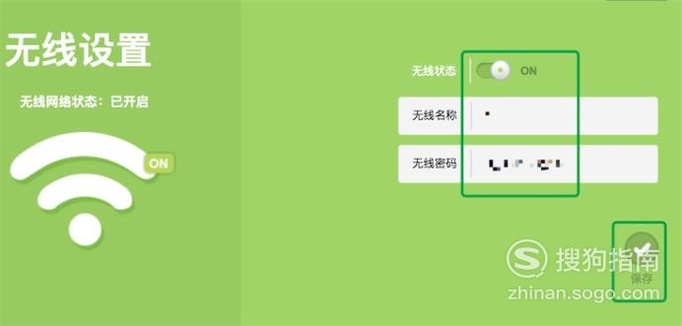
文章插图
06 通过上面的操作, 路由器的基本设置就完成了 。 如果要设置一些高级选项, 可以点击页面上方导航条中的‘高级设置’ 。

文章插图
07 来到高级设置页面, 我们可以设置‘家长控制’, 家里有小孩的, 可以设置这个来避免小朋友过度上网 。

文章插图
08 【TP】要设置家长控制控制功能, 我们需要先点击开关, 开启该功能, 然后添加家长设备, 这些设备主要是不受这个控制影响 。 最后是设置禁止小孩上网的时间表, 所有不在家长设备列表里的其他设备, 都会受这个时间表限制的 。

文章插图
以上内容就是TP的内容啦, 希望对你有所帮助哦!
推荐阅读
- 如果手上有50万,最适合家庭理财的配置方案有哪些?
- 如何上好第一节数学课
- 猫咪几天不拉屎算便秘
- 仓鼠身上感染了跳蚤怎么办?
- 汽车如何巧妙的省油?
- 微信聊天记录怎样备份与迁移
- 苹果手机怎么同时登陆多个微信号
- 手机电量消耗快怎么办
- 微信语音没有声音怎么办?
- 苹果手机Apple ID帐号密码忘记怎么办















